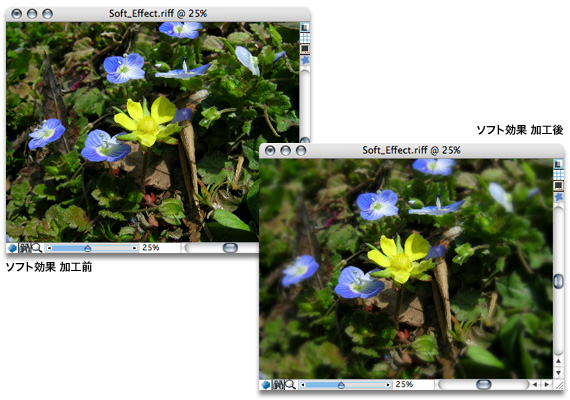Painterでグラデーションぼかし
レイヤーマスクを利用してグラデーション効果をかける

Painterでは、通常「効果」は選択範囲に均一な効果しかかけることができません。
しかし、Painterでもレイヤーマスクを利用することで、グラデーションのかかった「効果」をかけることができます。
対応アプリケーション: Painter
Step.01
ここでは作例として画像中央から外側にかけて階調を使った「ソフト」効果をかけてみます。
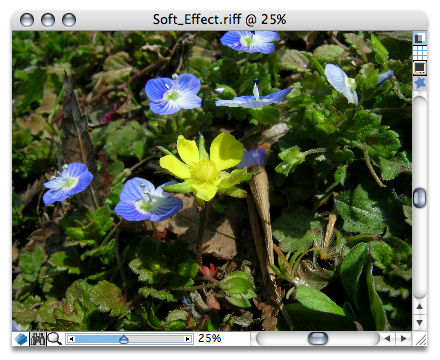
Step.02
まずキャンバスの画像は保存しておき、キャンバスと同じ内容をコピーしてレイヤー化します。
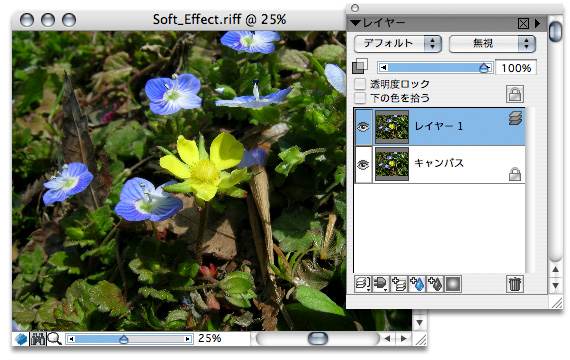
command + Aでキャンバスすべてを選択し、optionキーを押しながらキャンバスをドラッグすることでそのままレイヤーがコピーできます。
Step.03
コピーしたレイヤー側に「ソフト」効果を使用します。
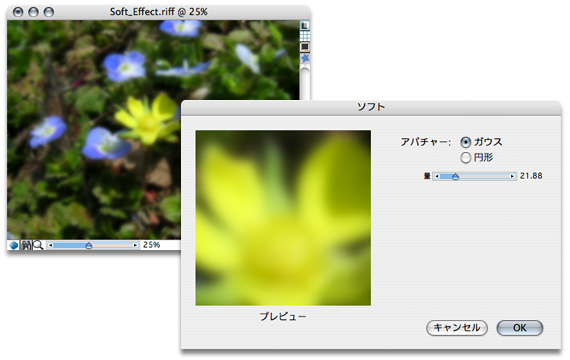
Step.04
レイヤーマスクを作成します。
レイヤーパレットにある「レイヤーマスク作成」のボタンを押します。
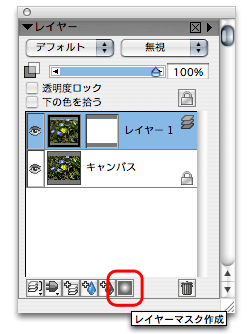
Step.05
レイヤーマスクを、グラデーションで塗り潰します。
黒い部分は透過され、色が薄くなるほど不透明度が高くなるので、ここでは中心が黒くなるようなグラデーションを選択し、「塗潰し」ツールを使って塗り潰します。
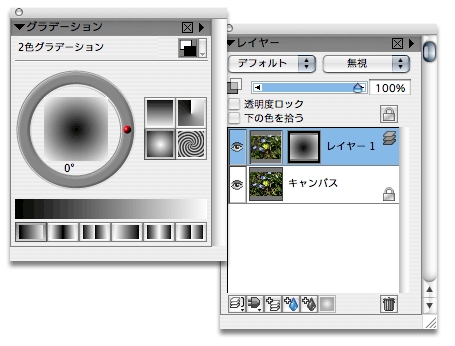
Step.06
これで完成です。
今回の作例では、「ソフト」効果を、外側から中心にかけてグラデーションがかかるように使用しましたが、ほかの「効果」を、さまざまなグラデーションをかけて使うことができます。